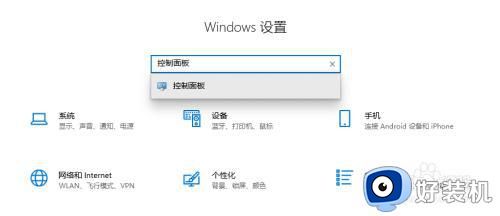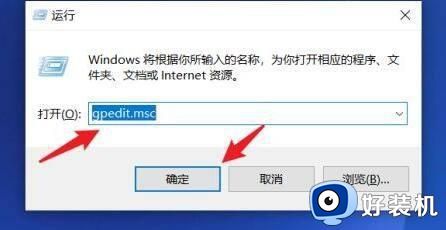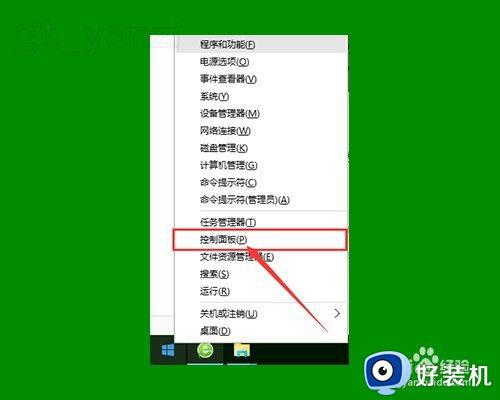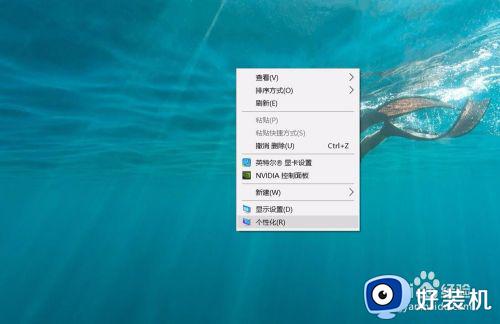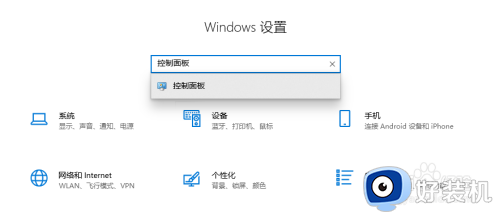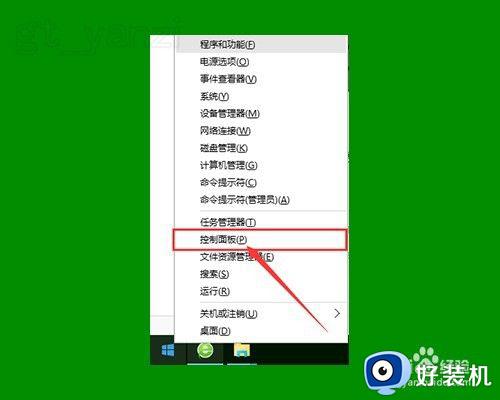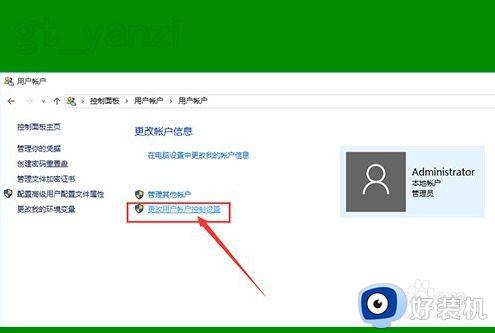桌面图标护盾怎么取消 桌面图标出现盾牌如何解除
时间:2022-06-21 10:29:04作者:run
很多用户在使用电脑的过程中,都不太喜欢桌面图标上的盾牌标志,所以就想要将其去掉,今天小编就给大家带来桌面图标护盾怎么取消,如果你刚好遇到这个问题,跟着小编一起来操作吧。
具体方法:
1、首先,打开运行对话框,输入”gpedit.msc“命令,点击确定,进入组策略界面

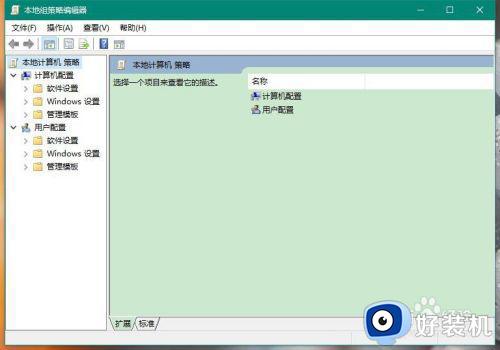
2、其次,找到“安全设置”里的“安全选项”
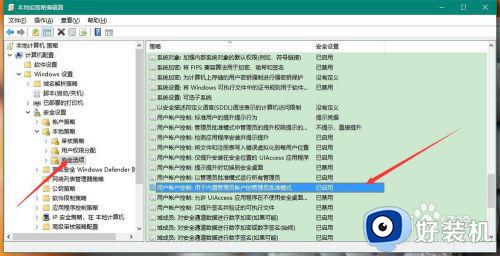
3、再次,将“安全选项”里的“用户账户控制:用于内置管理员账户的管理员批准模式”设置为“已禁用",点击确定保存设置
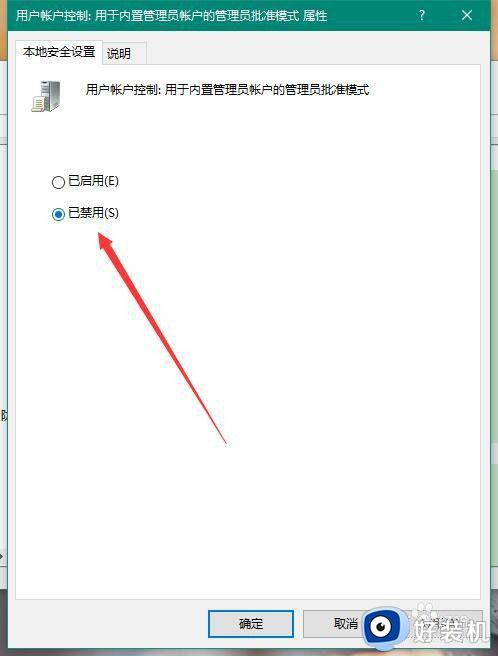
4、之后,打开控制面板,选择”用户账户“,进入”用户账户“界面
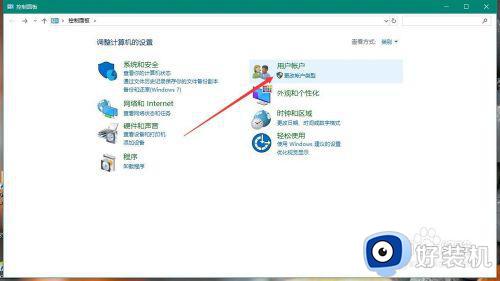
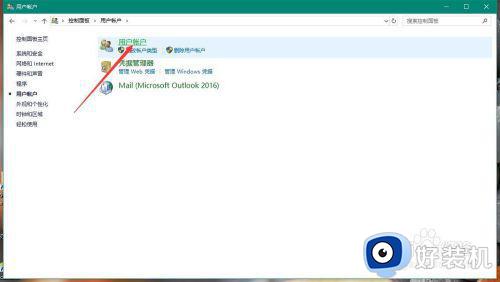
5、最后,在”更改用户账户控制设置“里将滑块滑到最下方,点击确定保存设置即可
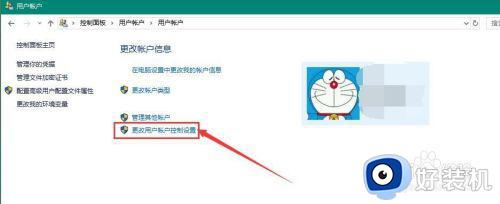
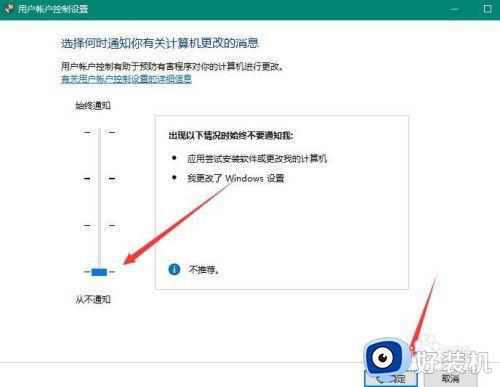
以上就是关于桌面图标出现盾牌解除设置方法的全部内容,有需要的用户就可以根据小编的步骤进行操作了,希望能够对大家有所帮助。